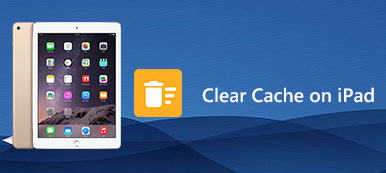On tunnettua, että iPhonen tallennustila ei ole ääretön tai laajennettavissa. Saatat saavuttaa pisteen, jossa kamera ei ota selfietä, sovellukset eivät toimi tai videoita ei toisteta. Jos kohtaat ongelman, on aika puhdistaa iPhonen sovellusvälimuisti. Esimerkiksi Waze on GPS-navigointisovellus. Koska se päivittää liikennettä, poliisin ansoja, nopeuskamerat, ja useammin sovellus kasvaa ja laajenee. Tämä opas auttaa sinua tyhjennä Waze-välimuisti iPhonessa nopeasti.

- Osa 1: Helpoin tapa tyhjentää Waze-välimuisti iPhonessa
- Osa 2: Waze-välimuistin tyhjentäminen iPhonessa lataamalla
- Osa 3: Usein kysyttyä Waze-välimuistin tyhjentämisestä iPhonessa
Osa 1: Helpoin tapa tyhjentää Waze-välimuisti iPhonessa
Et löydä vaihtoehtoa Waze-välimuistin tyhjentämiseksi iPhonessa. Vaikka jotkin sovellukset tarjoavat välimuistin tyhjennysominaisuuden sovelluksessa, Waze ei tarjoa vastaavia asetuksia. Onneksi, Apeaksoft iPhone Eraser voi täyttää tarpeesi. Se voi skannata sovellusvälimuistin tiedot ja puhdistaa ne nopeasti. Se on hyvä tapa vapauttaa tilaa ja parantaa iPhonen suorituskykyä.

5,000,000 + Lataukset
Tyhjennä Waze-välimuistitiedot iPhonesta tai iPadista helposti.
Tyhjennä sovelluksen välimuisti ilman poistamista.
Älä keskeytä tärkeitä tietoja ja tiedostoja.
Tukee iPhone 15 Pro/15/14 Pro Max/14 Pro/14/13 Pro Max/13 Pro/13 ja vanhempia.
Kuinka tyhjentää Waze-välimuistitiedot iPhonesta tietokoneella
Vaihe 1Skannaa sovelluksen välimuistiKun iPhone hidastuu tai aiot tyhjentää Wazen välimuistin, asenna paras iPhonen pyyhekumiohjelmisto tietokoneellesi. MacOS:lle on olemassa toinen versio. Liitä iPhone samaan laitteeseen Lightning-kaapelilla. Kun käynnistät ohjelmiston, se tunnistaa puhelimesi välittömästi. Kun laite on tunnistettu, paina Vapauta tilaa -välilehti vasemmasta palkista, valitse Poista roskapostitiedostot alivälilehti ja napsauta Pikaskannaus -painiketta aloittaaksesi Waze-välimuistitietojen etsimisen iPhonessasi.
 Vaihe 2Tyhjennä Wazen välimuisti
Vaihe 2Tyhjennä Wazen välimuistiKun välimuistin tarkistus on tehty, sinulle näytetään poistettavat tietotyypit. Tarkista tietotyypit, jotka haluat tyhjentää tai jotka liittyvät Wazen välimuistitietoihin. Jos olet valmis, napsauta pyyhkiä -painiketta käynnistääksesi Waze-välimuistin tyhjennys iPhonessa sekä muut hyödyttömät sovellustiedot. Odota prosessin päättymistä ja irrota iPhone. Nyt luuri toimii nopeammin.

Osa 2: Waze-välimuistin tyhjentäminen iPhonessa lataamalla
Toisin kuin Android-laitteet, iOS ei anna käyttäjille mahdollisuutta tyhjentää sovellusvälimuisti ja tiedot. Sen sijaan voit käyttää vain sovellusta offline-tilassa. Tämä ominaisuus poistaa tarpeettomat tiedot, mutta säilyttää kirjautumistietosi ja tärkeän sisällön. Se muistuttaa Waze-välimuistin tyhjentämistä iPhonessa.

Vaihe 1Käynnistä Asetukset-sovellus aloitusnäytöltäsi ja siirry kohtaan general -välilehti ja valitse iPhone-tallennustila alivälilehti.
Vaihe 2Nyt sinulle näytetään kaikki sovellukset ja kuinka paljon tilaa kukin sovellus vie. Vieritä alas löytääksesi Waze sovellus ja kosketa sitä.
Vaihe 3Napauta Offload-sovellus -painiketta. Napauta pyydettäessä Offload-sovellus -painiketta uudelleen vahvistaaksesi sen. Sitten Waze-sovellus katoaa aloitusnäytöltäsi.
Vaihe 4Mene App Storeen, etsi Waze ja asenna se iPhonellesi.
Osa 3: Usein kysyttyä Waze-välimuistin tyhjentämisestä iPhonessa
Mikä on Wazen välimuisti?
Waze on intuitiivinen ja kuljettajaystävällinen navigointisovellus. Se tallentaa kaikki navigointitietosi aiempiin paikkoihin, joissa olet käynyt. Tästä syystä Waze-sovelluksesta tulee entistä suurempi iPhonessa. Voit tyhjentää Waze-välimuistin ja vapauttaa iPhone-tilaa opetusohjelmamme avulla.
Kuinka tyhjentää Waze-välimuisti Androidissa?
Siirry puhelimesi Asetukset-sovellukseen, etsi Sovellukset ja ilmoitukset tai vastaava vaihtoehto ja napauta sitä, napauta Näytä kaikki sovellukset alareunassa ja kosketa Waze. Paina Sovelluksen tiedot -näytössä Tallennustila ja napauta sitten Tyhjennä välimuisti -painiketta. Tai voit käyttää työkalua tyhjennä sovellusvälimuisti Androidissa.
Miksi Waze ei toimi iPhonessa?
On monia syitä, miksi Waze ei toimi normaalisti, kuten:
- 1. Ei GPS-signaaleja.
- 2. Verkkoyhteytesi on huono.
- 3. Wazen Bluetooth ei toimi.
- 4. Waze-sovellus toimii, mutta ääni on vaimentunut.
Yhteenveto
Nyt sinun pitäisi ymmärtää, kuinka voit tyhjentää Waze-välimuistin tiedot iPhonesta ja vapauttaa muistitilaa. Ei voida kiistää, että Waze on loistava navigointisovellus, mutta tilan vieminen on suuri ongelma. Hyvä uutinen on, että voit tyhjentää välimuistin tiedot oppaamme avulla, kuten käyttämällä Apeaksoft iPhone Eraseria. Onko sinulla muita ongelmia? Jätä viesti tämän postauksen alle.